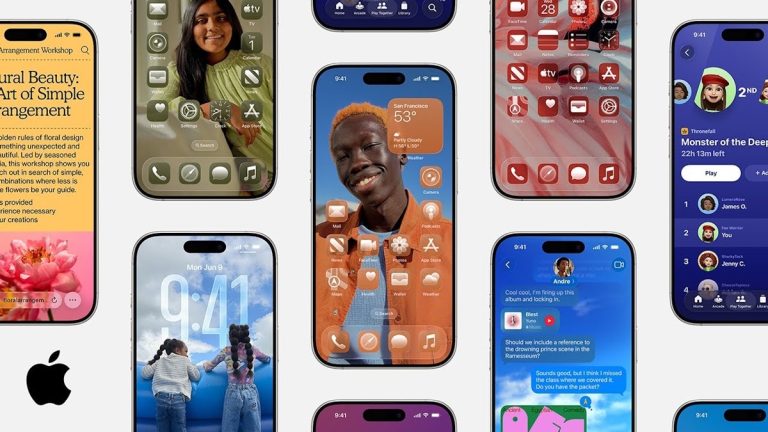iPhone 14からiMessagesを復元する方法
ヒント:iMessageの回復に関するより詳細なチュートリアルを取得するには、「」にアクセスしてください。削除されたiMessageを回復する3つの方法(高い成功率)「。
iPhoneのメッセージアプリの優れたデザインとしてのImessageは、人々のコミュニケーションに大きな違いをもたらします。また、SMSとMMSよりも多くの利点と利点があります。今、あなたはiMessageがどのような正確な強さを得るのだろうと思うかもしれません。まず第一に、imessageとSMS/MMSの違いを見せてください。まず、imessageのテキストバブルは青で、SMSは緑です。第二に、一度に一人または多くの友人にimessageを送ることができます。そして、誰かが答えたとき、誰もがそれを見ることができます。第三に、imessageは、送信したメッセージの下に「読み取り」および「配信された」アイコンを表示することにより、メッセージが読み取られるか受信されているかを通知します。第四に、誰かがあなたに応答を入力していることを知っているでしょう。そして、SMSのiMessageの最も異なる機能は、iPhone、iPod、iPadなどのiOSデバイスを使用している人の場合、iMessageがWi-Fiを超えて無料で無制限であることです。
imessageの利点は何ですか?
imessageを使用して、すべてのidevices間でメッセージを同期できます。デスクトップコンピューターまたはWi-Fi-Only Ideviceで読み取り、応答できます。 iMessageを使用すると、ユーザーはiOSユーザー、iPhone、iPad、iPodユーザーを介してテキストメッセージ、写真、ビデオ、連絡先、グループメッセージ、および場所を送信できます。そして、いくつかのテキストがあなたとそれが140を超える文字である場合、おそらくあなたはおそらく別々の部分でメッセージを受け取るでしょう。しかし、iMessengerでは、テキストがどれだけ長くても、完全なコンテンツを取得できます。また、多くのiPhoneユーザーによると、国際的に旅行すると、IMESSAGEを使用してWi-Fiを使用しているときに誰かに連絡し、国際的なSMS/MMS料金を心配することなく細胞信号を持たないことができます。
iMessageは最近、人々の日常生活でこのような重要な役割を果たしているため、iMessageの重要な内容のいくつかを失うと、人々が必死になります。幸いなことに、どの理由がテキストの損失を引き起こしても、iPhoneのiMessageの失われたテキストを回復するのに役立つ優れたサードパーティプログラムがあります。これは、iOSのMobilekin Doctor(Windows)またはiOSのMobilekin Doctor(Mac OS X)です。このImessage Recoveryソフトウェアを強くお勧めする理由は、データ損失や個人情報の漏れなく、iPhoneのすべてのiMessageコンテンツを安全かつ完全に復元できるためです。 IMESSAGESとは別に、このプログラムは写真、音楽、ビデオ、連絡先、メモ、音声メモなどの他のiPhoneファイルを取得することもできます。
このソフトウェアは、iPhone 6 Plus/6、iPhone 5S/5C/5、iPhone 4S/4、iPad Air 2、iPad Air、iPad 4/2、iPad Mini 3、iPad Mini 2、iPad Mini、iPod TouchなどのすべてのiOSデバイスと互換性があります。以下のコンピューターに一致する無料のトライアルバージョンをダウンロードしてインストールし、次のパッセージのガイドに従うことができます。
![]()
パート1:iPhone 14/13/13/11/XS/XRから削除されたiMessageを直接回復しますか?
ステップ1:iPhoneをPCにリンクし、モード「iOSデバイスから回復」を入力します
Suggested read: [必見]iPhone XのiCloudロック解除方法ベストガイド
最初にソフトウェアを実行します。 USBケーブルを介してiPhoneをコンピューターに接続し、「iOSデバイスから回復」を選択します。次に、[StartScan]ボタンをクリックして、iPhoneのファイルのスキャンを開始します。 iPhoneが脱獄されていることを確認してください。そうでない場合は、下のウィンドウが表示されます。心配する必要はありません。ITUNES経由でデバイスをバックアップしてiPhoneを脱獄し、[StartScan]をクリックするために、インターフェイスの指示に従ってデバイスをバックアップできます。
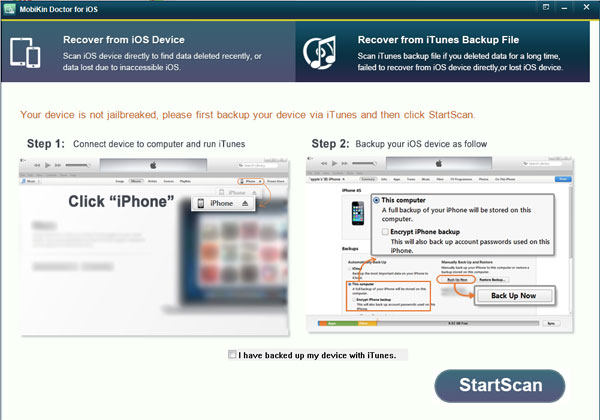
スキャンプロセスには時間がかかります。次のように、iPhoneのパラメーターを示すポップアップウィンドウが表示されるまで辛抱強く待ってください。
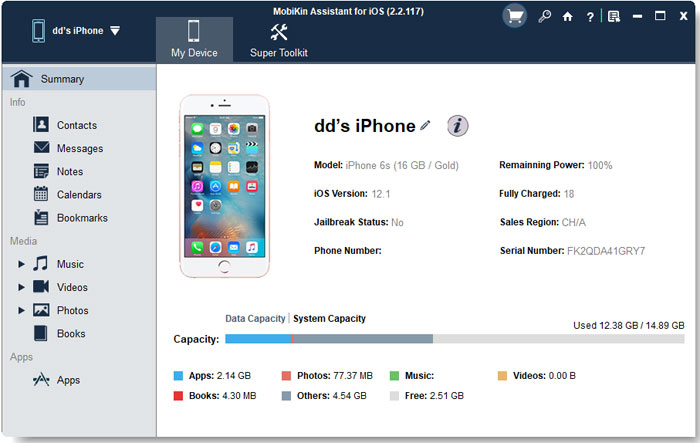
ステップ2:iMessageをプレビューおよび回復します
左の列にリストされているすべてのiPhoneファイルを見ることができます。左側の「メッセージ」を選択して、メインインターフェイスの右パネルにすべてのメッセージとimessageをプレビューします。削除した重要なものをマークし、「回復」ボタンを押してコンピューターに保存します。
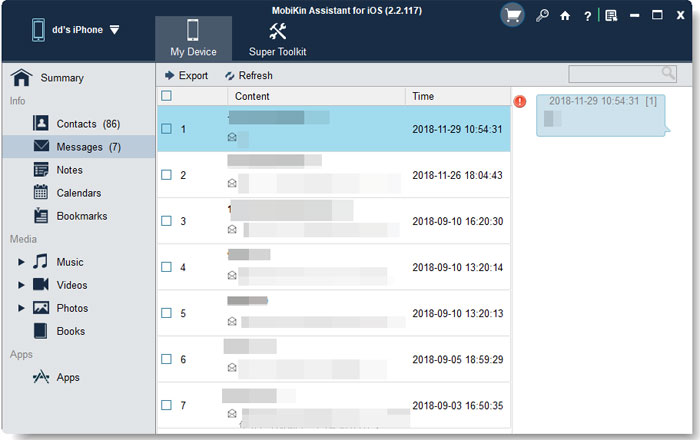
パート2:iTunesバックアップファイルから失われたiPhone iMessagesコンテンツを復元しますか?
最初にソフトウェアを起動し、次に「iTunesバックアップファイルから回復」を選択します。インターフェイスで1つのiTunesバックアップファイルを選択し、[StartScan]をクリックします。そして、次のステップは、前のモードのステップと同じです。上記の手順を確認し、この回復モードを使用してコンピューターの失われたimessageを抽出することができます。
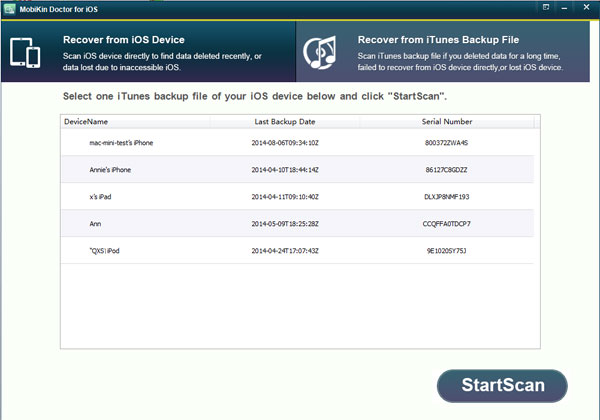
両方の2つのモードは、理解して実行しやすいです。ソフトウェアの助けを借りてIMESSAGEを回復できるだけでなく、音楽、連絡先、写真、ビデオ、コール履歴などの他のファイルをコンピューターに抽出して保存できます。これで、無料のトライアルバージョンを選択して試してみることができます。以下の青いアイコンの1つをクリックして、コンピューターにダウンロードしてインストールします。
![]()
![]()
関連記事
iPhoneから削除された連絡先を回復する方法
iPhoneから削除されたSMSメッセージを復元するためのヒント
iTunesバックアップファイルから紛失したiPhone写真を抽出します